Cum să configurați și să utilizați Continuați pe PC pentru iOS cu Windows 10

Săptămâna trecută, Microsoft a lansat o nouă caracteristicăActualizarea Windows 10 Fall Creators numită „Continuare pe PC”. Cred că va fi o caracteristică indispensabilă pe viitor atât pentru utilizatorii Android cât și pentru iOS. Să aruncăm o privire mai atentă!
Până în prezent, Windows 10 Fall Creators Updateinclude câteva îmbunătățiri solide pentru a-și perfecționa predecesorul, versiunea 1703. Însă săptămâna trecută, Microsoft a lansat o funcție de previzualizare care îl face să fie necesar pentru orice utilizator cu un dispozitiv mobil Android sau iPhone.
Funcția, Continuați pe computer vă permite să partajați conținut între dvs.smartphone-ul mobil și computerul Windows 10. Anterior, funcția a fost acceptată doar pe Android, însă acum, dacă acceptă dispozitivele iPhone / iOS, în sfârșit am posibilitatea să o verific și să o revizuiesc pentru toți cititorii groovy!
Oh, înainte de a o descărca, trebuie să vă avertizez. Continuarea pe computer este încă un pic buggy în acest moment. Cu toate acestea, arată potențial și demonstrează încotro se îndreaptă Microsoft, chiar și cu produse concurente.
Verifică Continuare pe PC pentru iOS în Windows 10 Fall Creators Update
La prima vedere, funcțiile Continuare pe PC pentru suporturi iOS sunt limitate la doar câteva aplicații (Navigare pe Web), cu toate acestea, Microsoft intenționează să extindă ceea ce poate fi „Trimis pe PC” în versiunile viitoare.
Ce ai nevoie pentru ca acest lucru să funcționeze?
- O conexiune la Internet activă.
- Un dispozitiv iOS sau Android.
- Cont Microsoft - aceeași adresă de e-mail trebuie folosită pentru a vă conecta atât la iOS, Android cât și la Windows 10.
- Aplicația Microsoft Authenticator pentru iOS sau Android.
- Un dispozitiv care rulează Windows 10 Fall Creators Update.
Înainte de a începe, va trebui să vă asociațitelefon cu Windows 10. Deschideți Setări și veți vedea o nouă categorie numită Telefon. Windows 10 adaugă din ce în ce mai multe categorii noi cu fiecare versiune, iar versiunea 1709 aduce acum acest număr la 13.
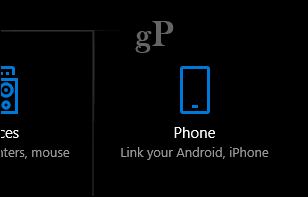
Deschide Telefon apoi faceți clic pe butonul Adăugați un telefon buton.
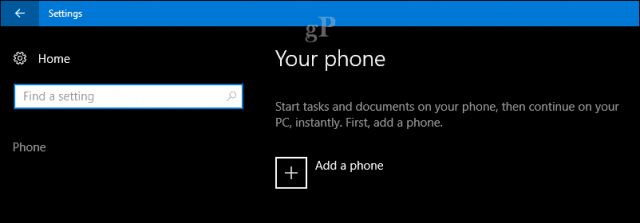
Conectați-vă telefonul și computerul, alegând zona dvs.cod, introduceți numărul dvs. de telefon, apoi faceți clic pe butonul Trimite. Închideți dialogul. Puteți conecta, de asemenea, mai multe dispozitive, așadar, dacă aveți atât Android, cât și iOS sau mai mult de unul, mergeți mai departe și asociați-le.
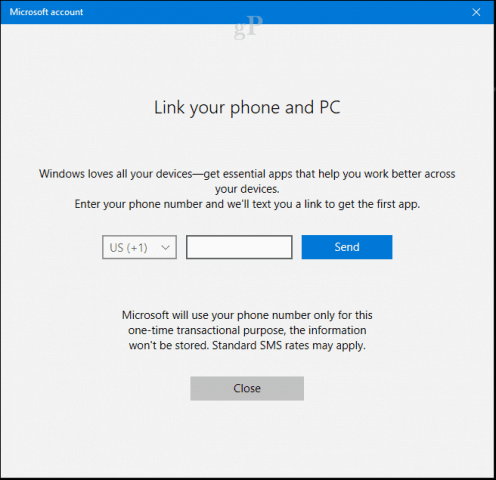
Un mesaj text va fi trimis către telefonul dvs. cu unlink magic pentru a descărca aplicația specială Continuare pe PC, care face ca totul să funcționeze. Deschideți linkul, care va lansa magazinul de aplicații de unde puteți descărca aplicația fie pentru Android, fie pentru iOS.

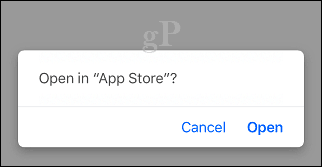
Apasă pe obține buton pentru a începe descărcarea.
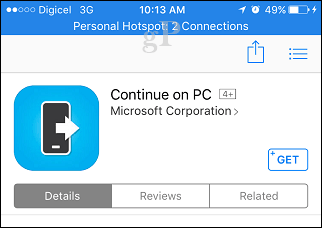
Lansați aplicația apoi parcurgeți tutorialul rapid. Continuați pentru a comuta Continuați pe PC; acest lucru va adăuga aplicația la foaia de distribuire a sistemului în iOS.
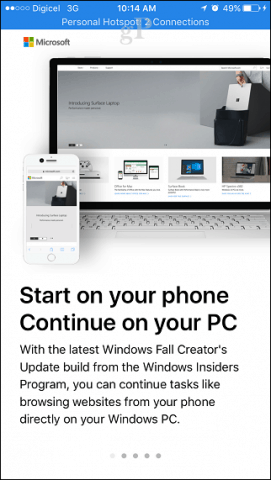
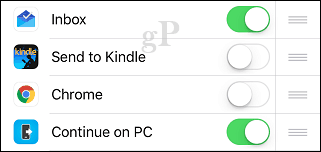
Când sunteți gata să încercați Continuați pe computer,lansați Safari sau chiar Twitter, apoi utilizați butonul Share pentru a afișa foaia de acțiuni. Pentru acest exemplu, voi lansa o pagină web în Safari, apoi voi continua pe computerul meu. Faceți clic pe butonul Continuare pe computer.
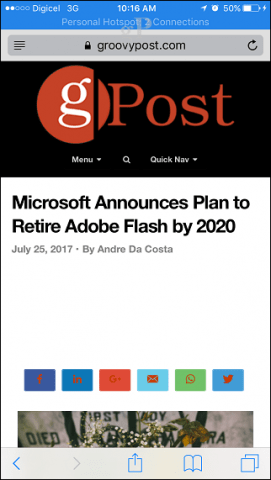
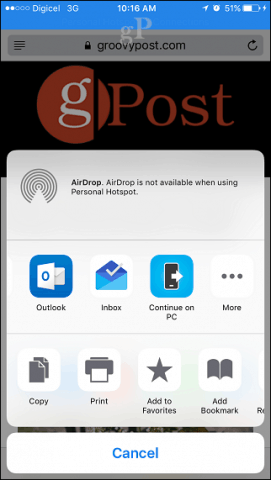
Un dialog vă va solicita dacă doriți să continuați pe computer acum sau mai târziu. O să aleg acum.
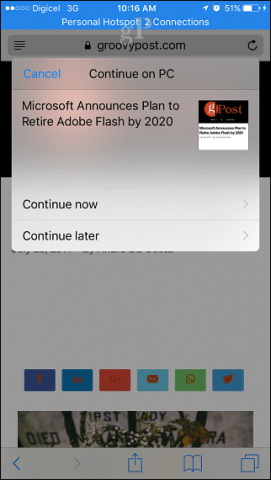
Continuați să vă conectați la contul dvs. Microsoft, apoi aprobați solicitarea utilizând aplicația Authenticator pentru iOS. Nu vă faceți griji, acesta este un proces unic.
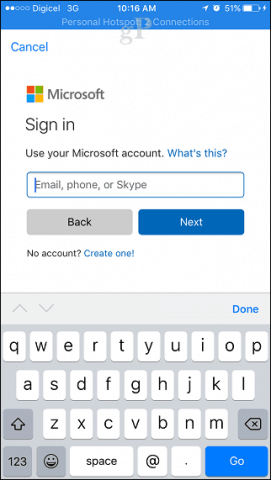
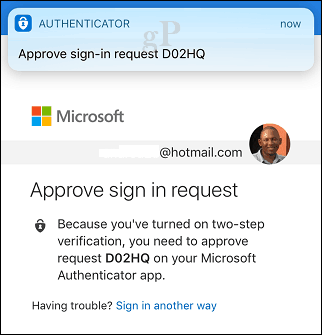
Alegeți dispozitivul Windows 10 pe care ți-ar plăceacontinua. Ar trebui să primiți o confirmare care să indice că experiența a fost trimisă cu succes. Trebuie să recunosc, a fost nevoie de câteva încercări pentru ca acest lucru să funcționeze, dar până la urmă s-a întâmplat.
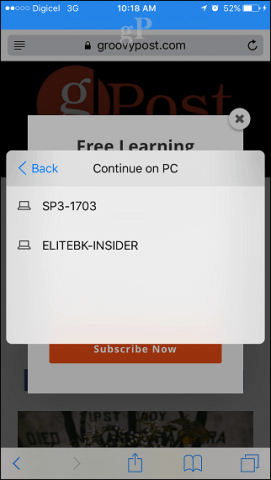
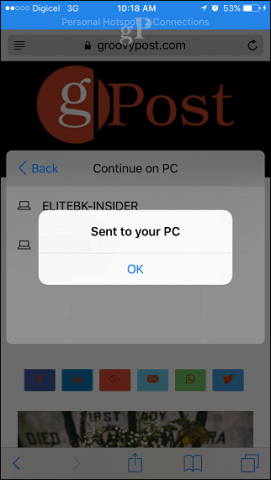
Imaginile nu fac justiție, așa că am înregistrat un scurt videoclip pentru a vă arăta exact cum funcționează, verificați-l!
Testarea Trimite pe PC-ul meu pe # Windows10 #iPhone uneori un hit și o ratare. Caracteristică excelentă! pic.twitter.com/etKYOLlsXY
- Andre Da Costa (@adacosta) 30 iulie 2017
Așa cum am menționat, din redactarea acestui lucruarticol, Continuarea pe PC este limitată la paginile web. Nu există opțiunea de a trimite fotografii, un document Word sau alte experiențe de zi cu zi. Dar, există potențialul pentru ca mai multă magie să se întâmple pe măsură ce se iterează în aplicație. MacOS a inclus o capacitate similară numită Continuitate, care este mult mai matură. Cu siguranță, acest efort timpuriu arată un nou Microsoft, care este dispus să întâlnească utilizatorii pe dispozitivele la alegere. O mișcare inteligentă, din ce în ce mai multe persoane cer alegerea față de blocarea furnizorului!
![Afișați numai sarcinile de astăzi în Bara de activități Outlook 2007 [Cum să faceți]](/images/outlook/show-only-todayrsquos-tasks-in-outlook-2007-to-do-bar-how-to.png)

![Configurarea unui VPN - Gazdă PPTP pe computerul dvs. Windows 7 de acasă [Cum se face]](/images/microsoft/setup-a-vpn-ndash-pptp-host-on-your-home-windows-7-pc-how-to.png)






![Descărcare gratuită - Microsoft Money Plus Deluxe Sunset [groovyDownload]](/images/freeware/free-download-8211-microsoft-money-plus-deluxe-sunset-groovydownload.png)
Lasa un comentariu